Det meste af tiden giver det mening at bruge en stående orientering til dokumentsider. Nogle gange, som når du har et stort bord, der kræver den ekstra smule vandret plads, skal du muligvis skifte til en liggende orientering i stedet for. Sådan gør du det i Google Docs.
Desværre lader Google Docs dig kun ændre sideretningen for et helt dokument, ikke kun dele af det. Hvis du kommer fra noget som Word, som lader dig orientere forskellige sektioner på forskellige måder, bliver du nødt til at vænne dig til den begrænsning. Så du vil ikke være i stand til at indsætte en enkelt liggende side i et ellers portræt-orienteret dokument, noget der ville være meget nyttigt.
Alligevel kan det helt sikkert være nyttigt i nogle situationer at kunne ændre retningen for hele dit dokument.
Sådan ændres sideretning i Google Docs
Åbn menuen “Filer”, og klik derefter på “Sideopsætning” for at åbne vinduet Sideopsætning.
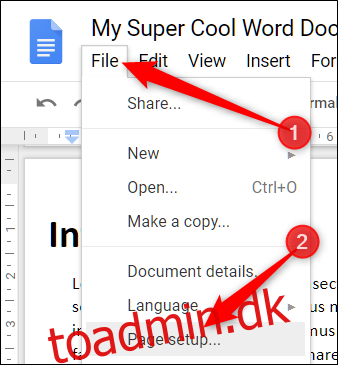
Øverst i dette vindue, i afsnittet “Orientering”, kan du skifte dit dokument mellem stående og liggende. Foretag dit valg, og klik derefter på “OK” for at anvende dit valg.
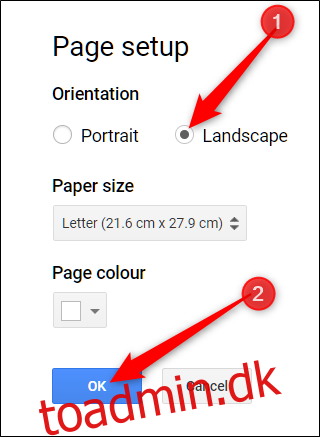
Hvis du vil indstille liggende som standardsideretning, hver gang du åbner Google Docs, skal du klikke på knappen “Indstil som standard”, før du klikker på “OK”. Næste gang du åbner et nyt dokument, vil det være i den standardretning, du angiver.
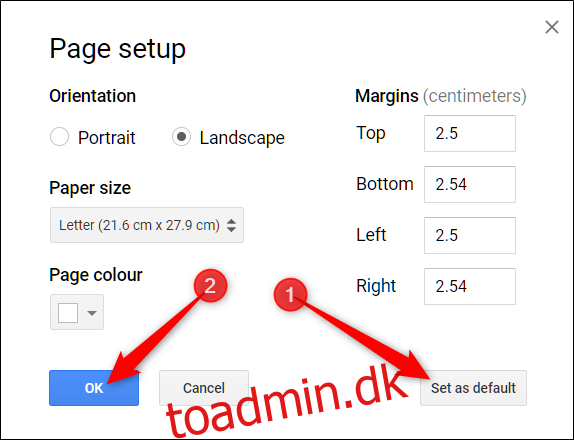
Bemærk: Selvom liggende tilstand kan få det meste af dit dokument til at se godt ud, har det en finurlig bivirkning ved at omarrangere og omformatere billeder og andre medier, der kan have set godt ud i portrætlayout. Vær sikker på, at alt er i orden, før du sender det til nogen til godkendelse.
Det er alt, hvad der skal til. Når vinduet lukkes, vendes dit dokument straks på siden til liggende sidelayout, hvilket giver dine tabeller, tekst og billeder plads til at strække sig ud på siden.

